- คุณสามารถค้นหาวิธีการง่ายๆ ด้านล่างในการจับภาพจากวิดีโอใน Windows 10 โดยใช้แอพที่คุณอาจมีอยู่แล้ว
- ด้วยคุณสมบัติการตัดต่อวิดีโอที่หลากหลายที่คุณสามารถใช้เพื่อดึงรูปภาพจากวิดีโอ เครื่องมือของ Adobe จึงเป็นซอฟต์แวร์ตัดต่อวิดีโอที่ยอดเยี่ยม
- คุณสามารถใช้เครื่องเล่นสื่อของคุณเองเพื่อจับภาพจากวิดีโอ
- เครื่องมือบันทึกหน้าจอยังสามารถใช้เพื่อถ่ายภาพนิ่งจากวิดีโอใน Windows 10
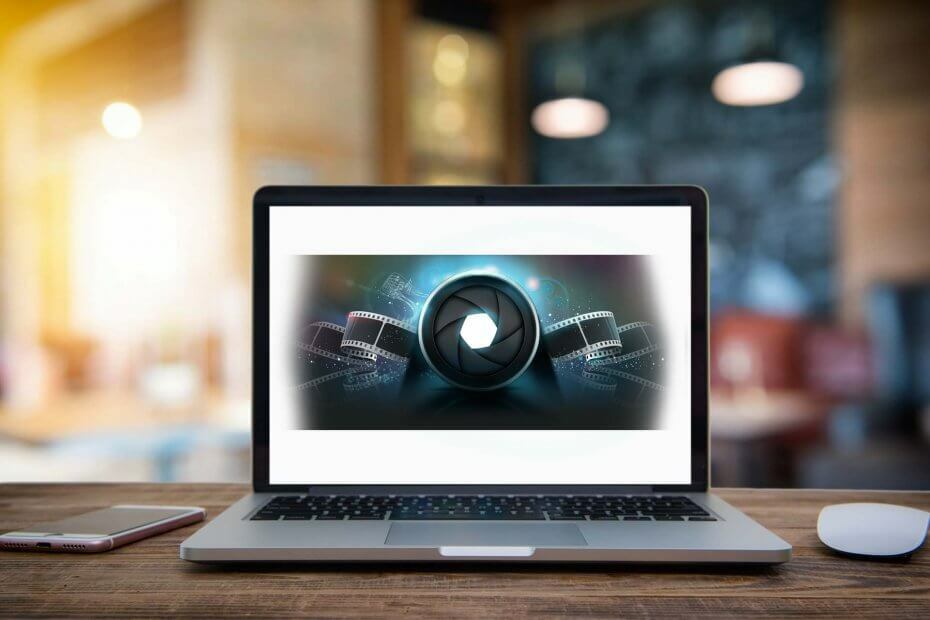
ซอฟต์แวร์นี้จะช่วยให้ไดรเวอร์ของคุณทำงานอยู่เสมอ ทำให้คุณปลอดภัยจากข้อผิดพลาดทั่วไปของคอมพิวเตอร์และความล้มเหลวของฮาร์ดแวร์ ตรวจสอบไดรเวอร์ทั้งหมดของคุณใน 3 ขั้นตอนง่ายๆ:
- ดาวน์โหลด DriverFix (ไฟล์ดาวน์โหลดที่ตรวจสอบแล้ว)
- คลิก เริ่มสแกน เพื่อค้นหาไดรเวอร์ที่มีปัญหาทั้งหมด
- คลิก อัพเดทไดรเวอร์ เพื่อรับเวอร์ชันใหม่และหลีกเลี่ยงระบบทำงานผิดปกติ
- DriverFix ถูกดาวน์โหลดโดย 0 ผู้อ่านในเดือนนี้
เคยต้องการที่จะทำ จับภาพหน้าจอ จากไฟล์ภาพยนตร์หรือวิดีโอบนอุปกรณ์ Windows 10 ของคุณ?
ฟีเจอร์นี้มีประโยชน์มากหากคุณต้องการสร้างภาพขนาดย่อที่สมบูรณ์แบบสำหรับวิดีโอ หรือเพื่อเพิ่มเอฟเฟกต์ให้กับเว็บไซต์ของคุณ และทำไมไม่ตั้งค่าให้เป็นภาพพื้นหลังของคุณ
อย่างไรก็ตาม ไม่มีวิธีง่าย ๆ ในการทำเช่นนี้อย่างถูกต้องหรือไม่? ผู้ใช้ Windows 10 มั่นใจได้ว่าจะสามารถจับภาพได้ รูปภาพ จากวิดีโอโดยใช้ขั้นตอนบางอย่างที่เขียนไว้ด้านล่าง
ฉันจะจับภาพและภาพถ่ายจากวิดีโอได้อย่างไร
1. ใช้โปรแกรมตัดต่อวิดีโอของบริษัทอื่น
ตัวเลือกที่ชัดเจนที่สุดในการแยกเนื้อหาออกจากวิดีโอคือการใช้โปรแกรมตัดต่อวิดีโอ เนื่องจากคุณสนใจเฟรมใดเฟรมหนึ่งโดยเฉพาะ
ดังที่กล่าวไปแล้ว ไม่มีโปรแกรมตัดต่อวิดีโอใดที่เหมาะกับงานนี้มากไปกว่า Premiere Pro ของ Adobe ซึ่งเป็นมาตรฐานอุตสาหกรรมในโลกของโปรแกรมตัดต่อวิดีโอ
เนื่องจากมีการใช้โดยทั้งผู้ใช้ทั่วไปและในอุตสาหกรรมภาพยนตร์เพื่อสร้างเนื้อหาระดับฮอลลีวูด เราขอแนะนำเป็นอย่างยิ่งสำหรับวัตถุประสงค์ในการตัดต่อวิดีโอ
อินเทอร์เฟซนั้นเรียบง่าย ตามการจัดเรียงตามไทม์ไลน์แบบดั้งเดิม ดังนั้นแม้แต่ผู้ใช้ทั่วไปก็จะทราบวิธีใช้งานแอปนี้
ยิ่งไปกว่านั้น โปรแกรมยังมาพร้อมกับเครื่องมือทั้งหมดที่จำเป็นสำหรับการแก้ไขวิดีโอ รวมถึงการดึงเฟรมเดียวออกจากเฟรมและใช้เป็นภาพหน้าจอ

Adobe Premiere Pro
ถ่ายภาพจากวิดีโอใดๆ ของคุณด้วยซอฟต์แวร์ชั้นนำของอุตสาหกรรมในการตัดต่อวิดีโอ
2. ใช้เครื่องเล่นวิดีโอของคุณ

โปรแกรมเล่นวิดีโอส่วนใหญ่ในปัจจุบันมาพร้อมกับเครื่องมือตัดต่อวิดีโอสองสามตัว ซึ่งส่วนใหญ่ใช้เพื่อปรับรูปภาพของวิดีโอในขณะที่คุณรับชม
น่าแปลกที่ความสามารถในการจับภาพเฟรมหนึ่งๆ จากภายในวิดีโอในช่วงเวลาหนึ่งๆ เป็นลักษณะที่ค่อนข้างธรรมดา
ในเครื่องเล่นวิดีโอบางตัวเช่น VLCสิ่งที่คุณต้องทำคือคลิกขวาที่ภาพในขณะที่กำลังเล่นวิดีโอ และเพียงเลือกตัวเลือกที่มักจะมีลักษณะดังนี้ จับเฟรม.
แน่นอน ไม่ใช่ว่าเครื่องเล่นวิดีโอทั้งหมดจะเหมือนกัน แต่คุณสามารถหาตัวเลือกที่คล้ายกันได้อย่างง่ายดายหากคุณมองหาสักหน่อย
3. ใช้เครื่องมือบันทึกหน้าจอหรือถ่ายภาพหน้าจอ
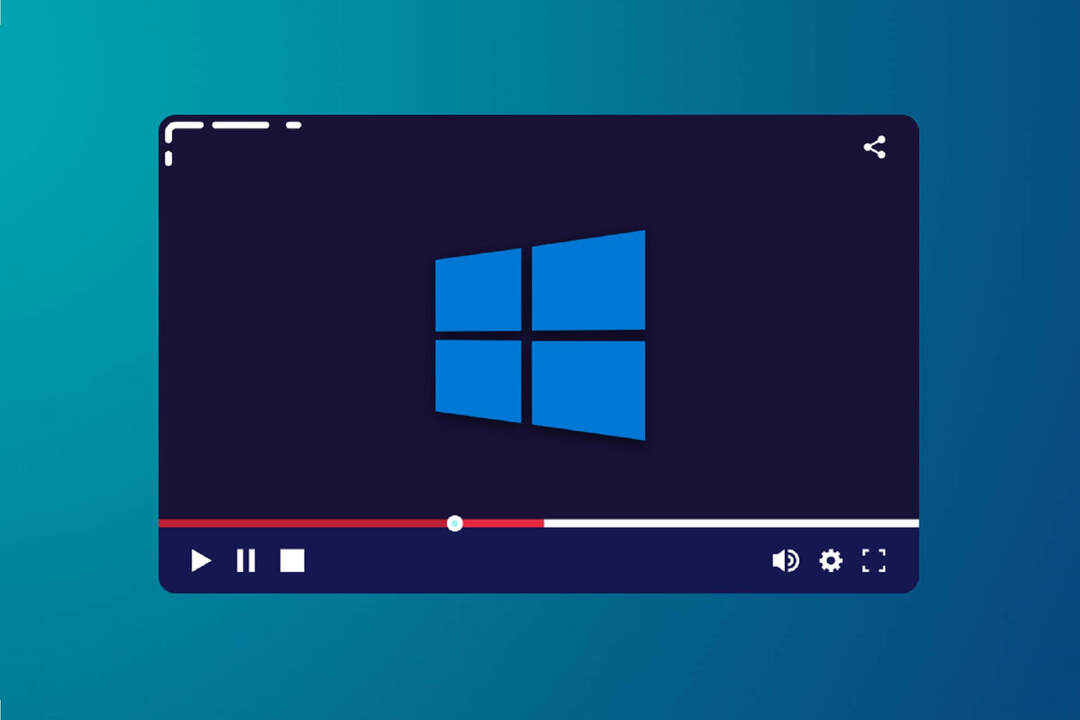
- เล่นวิดีโอของคุณบนเครื่องเล่นวิดีโอใดก็ได้
- หยุดชั่วคราวในขณะที่คุณต้องการจับภาพหน้าจอ
- กด ปตท.
- หรือกดแป้นใดๆ ที่คุณผูกไว้กับฟังก์ชันภาพหน้าจอของคุณ
หากตัวเลือกทั้งหมดล้มเหลวด้วยเหตุผลบางประการ โปรแกรมบันทึกหน้าจอคือทางออกที่ดีที่สุดลำดับถัดไป และสามารถใช้ได้กับเครื่องเล่นวิดีโอเกือบทุกเครื่องที่คุณอาจติดตั้งไว้แล้วในพีซี
⇒ รับ Filmora Scrn
เมื่อทำตามขั้นตอนเหล่านี้ คุณจะสามารถถ่ายภาพหรือภาพของวิดีโอใดๆ และใช้งานได้ตามที่เห็นสมควร
แจ้งให้เราทราบหากคำแนะนำของเรามีประโยชน์โดยฝากข้อความไว้ในส่วนความคิดเห็นด้านล่าง
คำถามที่พบบ่อย
ใช่ คุณสามารถทำได้ง่ายมาก ตรวจสอบของเรา คำแนะนำในการจับภาพ/ภาพถ่ายจากวิดีโอ.
เราขอแนะนำให้คุณใช้ซอฟต์แวร์เฉพาะ ดูของเรา คู่มือรวมถึงเครื่องมือตัดต่อวิดีโอบนพีซีที่ดีที่สุด และเลือกแบบที่คุณชอบ
มีเครื่องมือเฉพาะมากมาย เราขอแนะนำให้คุณใช้สิ่งเหล่านี้ แอพและซอฟต์แวร์บันทึกวิดีโอที่ดีที่สุด.
.


